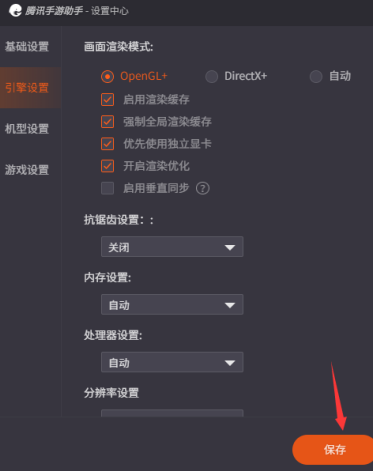CopyRight©2021 139GAME.COM.CN All Right Reserved
《腾讯手游助手》怎么双开软件
时间:2025-02-28 13:05:52
编辑:
腾讯手游助手是一款可以让用户通过电脑玩手机游戏的软件,它还可以双开软件,不会的小伙伴不妨来看看下面关于腾讯手游助手双开软件的方法教程吧。
腾讯手游助手双开软件的方法教程
1、双击打开软件,登录账号,点击上方中的"我的游戏"选项卡。
2、接着在其中找到需要多开的游戏。
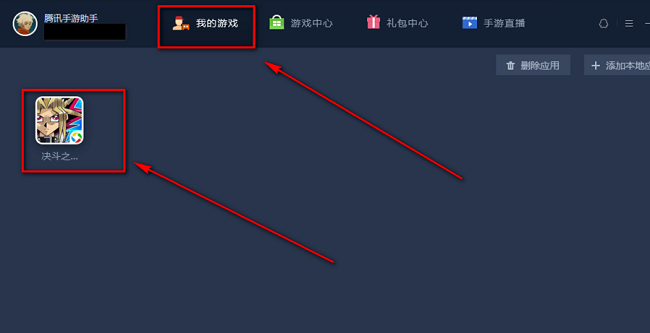
3、右击游戏图标选择"打开游戏"。
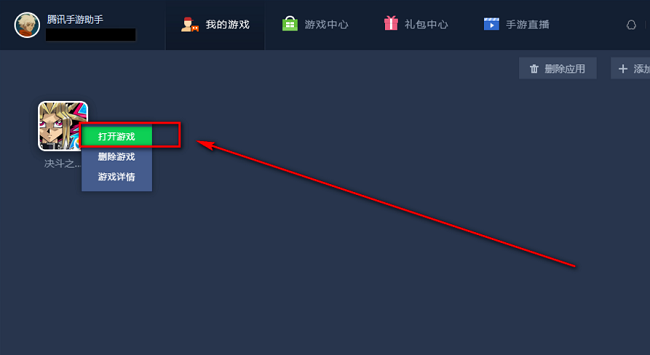
4、游戏打开后,点击右侧栏中的"多开"图标。
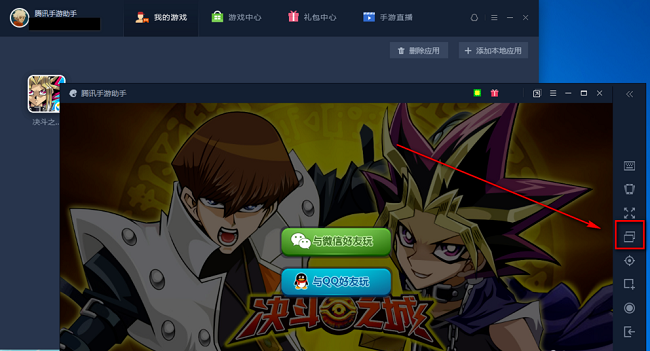
5、最后等待加载完成后就可以看到另一个多开页面了。
《腾讯手游助手》怎么设置OpenGL
腾讯手游助手是一款可以让用户通过电脑玩手机游戏的软件,下面是关于腾讯手游助手设置OpenGL的方法教程,感兴趣的小伙伴赶快来看看吧。

腾讯手游助手设置OpenGL的方法教程
1、双击打开软件,点击右上角的三条横线图标,接着点击下方选项列表中的"设置中心"。
2、在打开的窗口界面中,点击左侧栏中的"引擎设置",然后找到右侧"画面渲染模式"中的"OpenGL",将其勾选上。
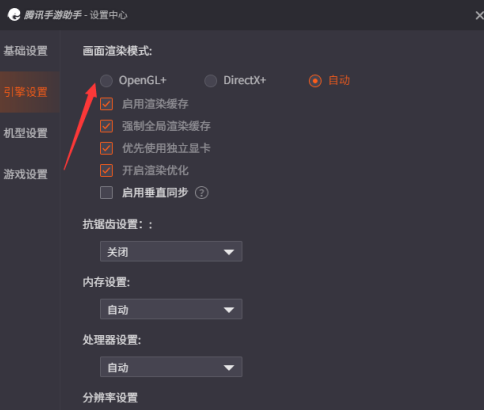
3、最后点击下方的"保存"即可。